Razer Synapse è il software di accompagnamento del prodotto Razer che consente agli utenti di personalizzare i propri prodotti Razer cambiando l'illuminazione, aggiunta di macro, modifica delle funzioni, eccetera. Synapse è anche considerato il software “riferimento” per verificare l'autenticità del tuo prodotto Razer.
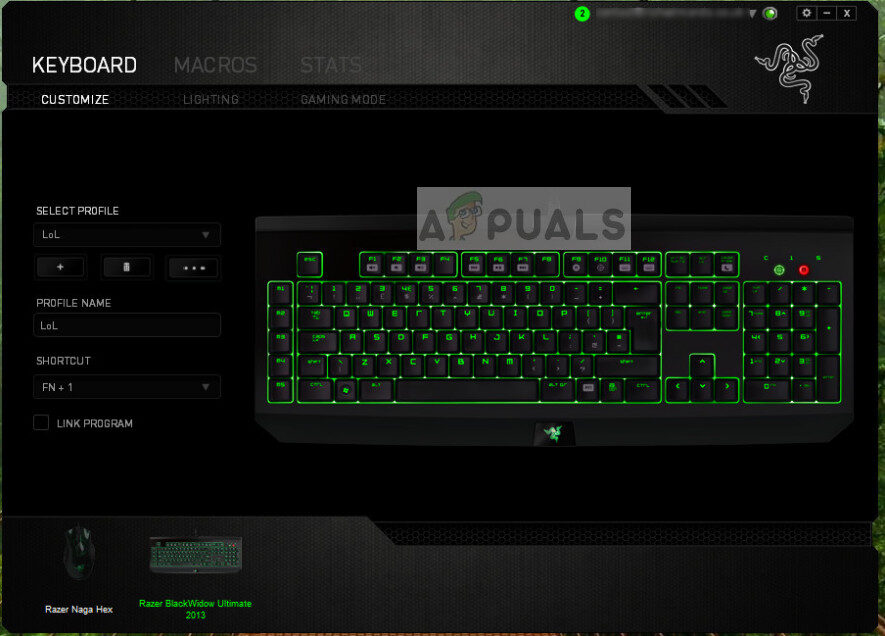 Profili della tastiera Razer Synapse
Profili della tastiera Razer Synapse
I problemi relativi alla disconnessione dei dispositivi Razer tramite Synapse sono molto comuni e per nulla rari. Questi problemi sono presenti da quando è stato rilasciato il software e riappaiono tutti di volta in volta quando Windows o Synapse vengono aggiornati o viene aggiunta una nuova funzionalità..
Nonostante questo, prima di continuare con la risposta, devi assicurarti di avere un prodotto Razer originale che stai tentando di connettere. Se hai una copia o un equivalente, non sarai in grado di connetterti a Synapse, qualunque cosa accada.
Cosa impedisce a Razer Synapse di rilevare i dispositivi?
Far riconoscere ogni periferica sul tuo computer indipendentemente dal sistema operativo e dalla versione di Synapse non è un compito facile.. Ecco perché i motivi per cui il tuo dispositivo potrebbe non essere riconosciuto sono molto diversi.:
-
Stai utilizzando una versione precedente di Windows 7. Come segnalato da vari utenti, Windows 7 per la casa e l'istruzione non supporta correttamente Synapse. Sono supportate tutte le versioni successive di Windows.
-
I driver USB da cui è collegato il mouse sono obsoleti o contengono alcune discrepanze.
-
Il software Synapse ha uno stato di errore. Questo accade più frequentemente e una semplice reinstallazione risolve il problema.
-
Potresti installare driver più vecchi per i tuoi prodotti Razer dal CD invece degli ultimi disponibili.
-
Qualche volta, driver nuovi ma instabili possono impedire il rilevamento del dispositivo e possono anche innescare un elevato utilizzo della CPU da parte di Razer Synapse …
-
Assicurati che Windows sia aggiornato all'ultima versione poiché è noto che alcune versioni di Windows causano problemi quando l'applicazione non rileva correttamente i dispositivi o quando non si apre.
Prima di entrare nei dettagli su come risolvere questo problema, assicurati di avere i privilegi di amministratore e una connessione Internet attiva sul tuo computer.
Suggerimenti di base per la risoluzione dei problemi:
Prima di addentrarci in soluzioni specifiche, dovresti provare i suggerimenti di base per la risoluzione dei problemi e vedere se qualcuno dei casi si applica a te. Questo potrebbe aiutarci a superare un ostacolo hardware senza troppi sforzi.
-
Prova a collegare le periferiche a un'altra porta USB. Ci sono diversi casi in cui il tipo di porta USB fa la differenza, come esempio, USB 2.0 e USB 3.0.
-
Prova a connettere i tuoi dispositivi a un altro computer con Razer Synapse installato. Se vengono rilevati lì, significa che potrebbe esserci qualcosa di sbagliato nel tuo computer e puoi andare avanti per risolvere problemi software specifici. Se non rilevato, può essere un segnale di avvertimento di problemi fisici con il dispositivo.
Soluzione 1: ripristinare Synapse
Uno dei motivi principali per cui il tuo dispositivo Razer non può connettersi a Synapse è perché Synapse ha moduli obsoleti installati o alcuni di essi sono danneggiati o mancanti.. Questo può succedere sempre e una semplice reinstallazione corregge l'errore. Assicurati di avere le credenziali del tuo account a portata di mano poiché ti verrà chiesto di reinserirle.
-
Premi Windows + R, digita »appwiz.cpl» nella finestra di dialogo e premi Invio.
-
Una volta nel gestore dell'applicazione, cerca la voce Razer Synapse, fare clic con il tasto destro e selezionare Disinstalla. Allo stesso tempo, disinstallare Razer Core e tutte le altre applet. Allo stesso tempo, puoi fare lo stesso usando le impostazioni mostrate di seguito.
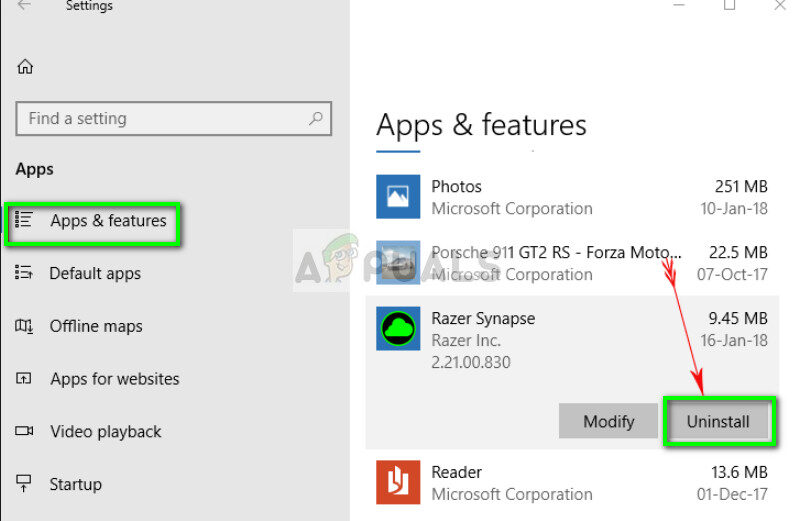 Desinstalar Razer Synapse
Desinstalar Razer Synapse
-
Ora premi Windows + E e vai ai seguenti percorsi uno per uno ed elimina tutti i contenuti su di essi. Puoi tagliarli e incollarli in un'altra posizione nel caso sia necessario riutilizzarli.
C:n- File di programma (x86)N-Razer C:Directory ProgramDataN-Razor
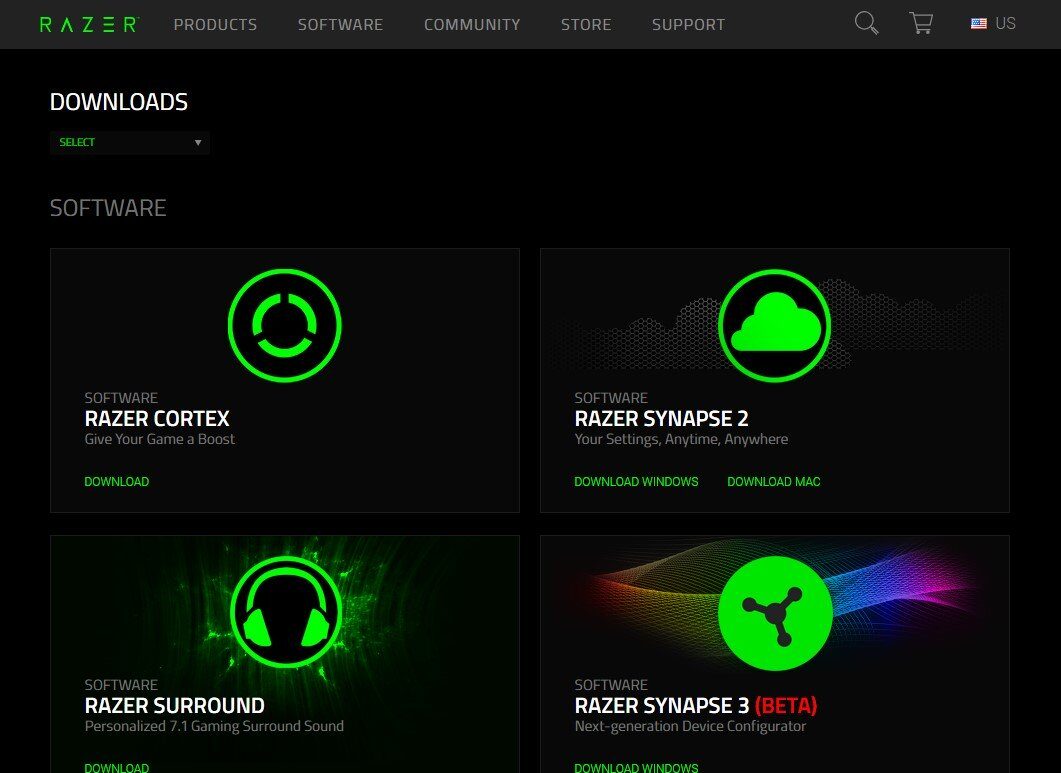 Scarica l'ultima versione di Synapse
Scarica l'ultima versione di Synapse
-
Ora vai al portale web ufficiale di Razer e scarica l'ultima versione di Synapse rilasciata. Dopo averlo installato, riavvia il tuo computer. Quando il computer si riavvia, collega le tue periferiche Razer.
-
Quando il computer si apre correttamente, collegali di nuovo e avvia Synapse. Controlla se tutti i tuoi dispositivi sono facilmente riconoscibili.
Soluzione 2: reinstallare i driver
Se reinstallare il software non funziona per te, possiamo provare a reinstallare tutti i driver alla versione più recente. Primo, non disinstalleremo solo i driver Razer, ma tutti i dispositivi di input compatibili con HID. Questa era la chiave per la maggior parte degli utenti per risolvere i propri problemi. Successivamente proveremo ad aggiornarli automaticamente. Se gli aggiornamenti automatici non sono disponibili, possiamo assicurarci che l'ultima versione sia installata navigando nel portale web del produttore.
-
Prima di disinstallare i dispositivi, assicurati di seguire la Soluzione 1 e disinstallare Synapse prima di continuare.
-
Premi Windows + R, digitare »devmgmt. msc »nella finestra di dialogo e premi Invio.
-
Una volta in Gestione dispositivi, espandere la sezione Tastiera, mouse e altri dispositivi di puntamento. Fare clic con il pulsante destro del mouse su ciascuna voce e selezionare Disinstalla dispositivo. Assicurati di selezionare la casella »Rimuovi i driver del dispositivo» quando disinstalli il dispositivo.
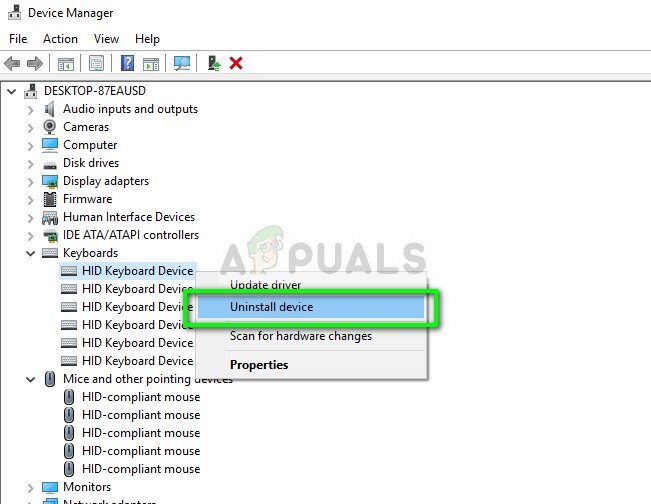 Disinstallazione dei driver del mouse e della tastiera
Disinstallazione dei driver del mouse e della tastiera
-
Ora riavvia completamente il computer e avvia Synapse. Verifica se le tue periferiche vengono riconosciute e se i driver più recenti si installano automaticamente. Se disponi dell'ultima versione di Synapse e di una connessione Internet, il software dovrebbe installare automaticamente i driver più recenti.
Se non riesci a far sì che Synapse rilevi i tuoi dispositivi, puoi provare a installare tutti i driver manualmente dal portale web della tua scheda madre / creatore. Qualche volta, le stesse porte USB non sono aggiornate o hanno driver danneggiati.
-
Passare a Gestione dispositivi come abbiamo fatto prima e aprire la categoria Controller Universal Serial Bus.
-
Fare clic con il pulsante destro del mouse su ciascuna voce e selezionare Aggiorna driver.
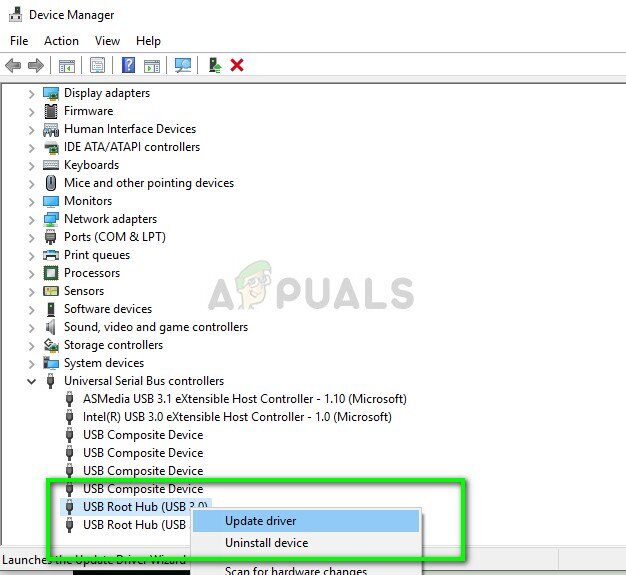 Aggiornamento del driver USB – Amministratore del dispositivo
Aggiornamento del driver USB – Amministratore del dispositivo
-
Seleziona la prima opzione Cerca automaticamente il software del driver aggiornato. Ora Windows si connetterà all'aggiornamento di Windows e installerà automaticamente i driver più recenti. Riavvia il computer e verifica se il problema è stato risolto.
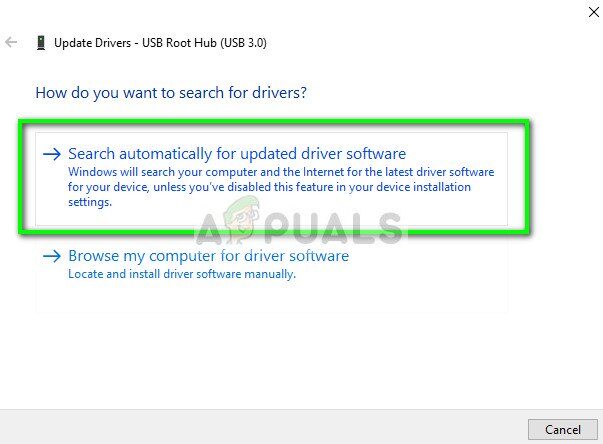 Aggiornamento dei driver con Windows Update
Aggiornamento dei driver con Windows Update
-
Puoi anche accedere al sito Web ufficiale del produttore e scaricare gli ultimi driver disponibili. Decomprimi tutti i pacchetti e installali uno per uno. Non dimenticare di riavviare il computer prima di verificare se Synapse è stato riparato.
Articolo correlato:
- ⭐ Generatore di codice PSN gratuito ()
- Windows non ha rilevato alcun hardware di rete
- Adobe Media Encoder non è installato
- Arresto dei livelli di protezione in tempo reale di Malwarebytes
- iTunes non è in grado di leggere il contenuto dell'iPhone
- ▷ Come risolvere il “Errore di aggiornamento 4000” su iPhone?






